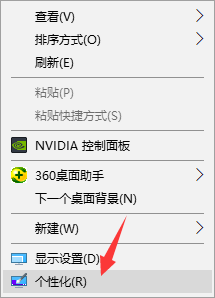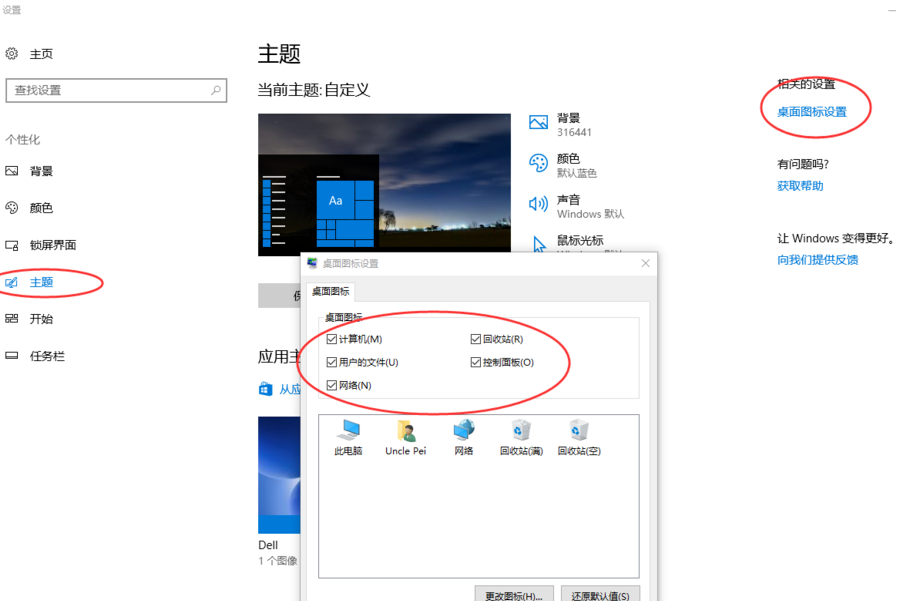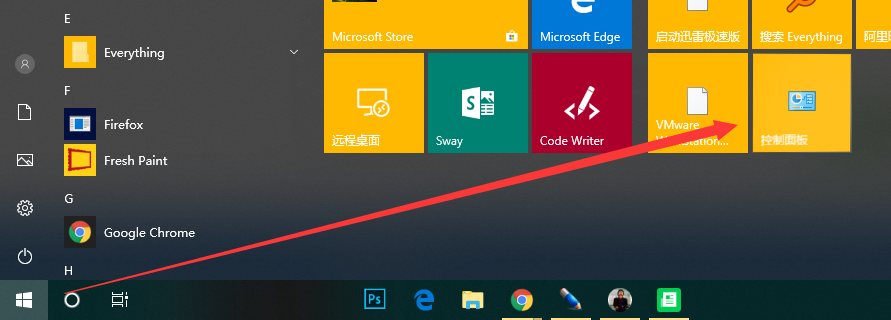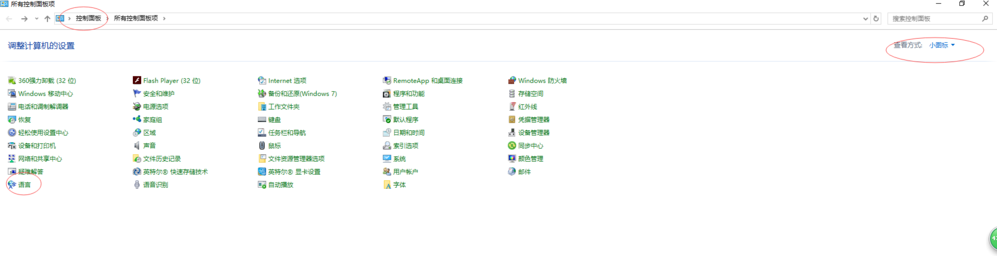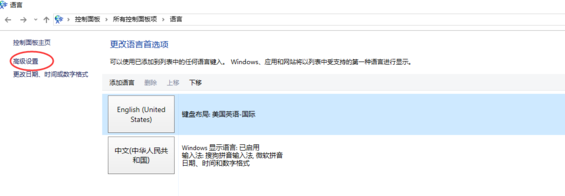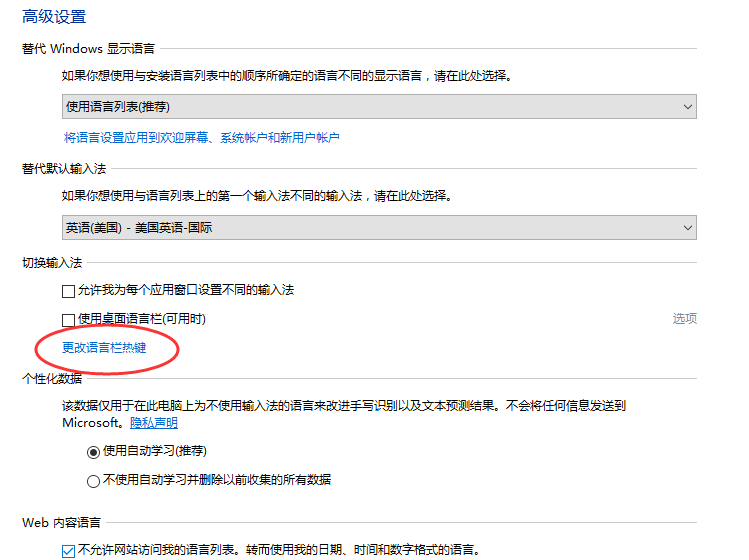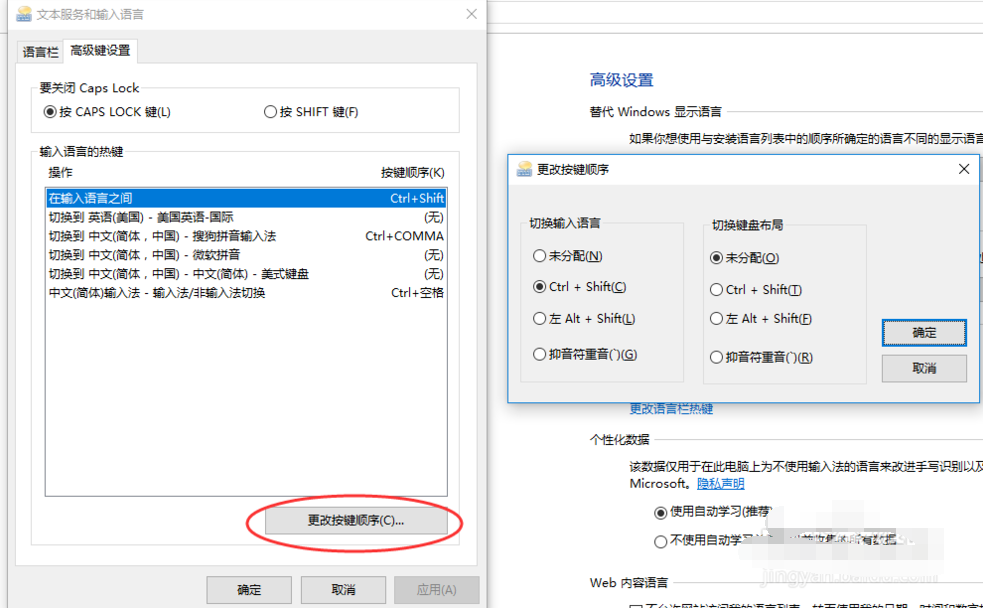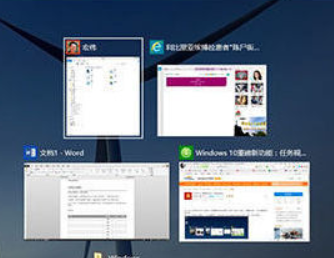图文详解迅速上手Win10使用技巧!
|
win10是微软发布的最后一个Windows独立操作系统,界面与win7、win8的界面些许不同。它融合了win7、win8的优点,深受新用户的喜爱。但是对于熟悉了win7、win8的老用户而言,多少会有些不习惯。我就给大家分享一下win10的一些使用方法,分享一下win10系统的基本使用教程,了解一下win10的很多小功能。 一、我们升级win10系统后可能桌面只有垃圾站。 1、右击桌面空白处,个性化; 2、点击主题,点击桌面图标设置,勾选系统图标就可以将其全部显示在桌面啦。 二、想要切换输入法时,使用ctrl+shift不管用了? 1、打开开始菜单,选择控制面板; 2、将查看方式改为小图标,选择语言; 3、点击高级设置; 4、更改语言栏热键; 5、根据图中步骤勾选ctrl+shift。 三、固定日常文档 Win10开始菜单增加了一项新功能,可以将常用文档“固定”到开始菜单里。换句话说,新开始菜单不光可以拿来固定日常应用,也能固定日常文档。 四、屏幕分页 只要灵活运用 Windows+方向键,就可以快速分页,适应屏幕。 Windows + ↑ 或 ↓ 可以上下分屏; Windows + ← 或 → 可以左右分屏。 五、win10快捷键 Ctrl + X —》 剪切选定项; Ctrl + C(或 Ctrl + Insert) —》 复制选定项; Ctrl + V(或 Shift + Insert) —》 粘贴选定项; Ctrl + Z —》 撤消操作; Alt + Tab —》 在打开的应用之间切换; Alt + F4 —》 关闭活动项,或者退出活动应用; Windows 徽标键 + L —》 锁定电脑; Windows 徽标键 + D —》 显示和隐藏桌面; Win键+Tab:激活任务视图; Win键+A:激活操作中心; Win键+E:打开文件管理器; Win键+G:打开Xbox游戏录制工具栏,供用户录制游戏视频或截屏; Win键+H:激活Windows 10应用的分享功能; Win键+I:打开Windows 10设置; Win键+K:激活无线显示器连接或音频设备连接; Win键+P:投影屏幕; Win键+R:打开“运行”对话框; Win键+S:激活微软小娜; Win键+X:打开高级用户功能; 以上就是win10的一些使用技巧了,希望可以帮到你们。 |